著Selena Komez4月に更新された10、2019
[まとめ]:Huawei製電話のパスワードを忘れた場合は、Huawei製電話にロックされている画面を削除しますか? この記事では、ロックされた画面、黒い画面、壊れた画面などを使って、Huawei Phoneのロックを解除する2つの効果的な方法を説明します。Huawei Mate 20 / 10 / 9 / 8
Huaweiの電話でパスワードを忘れた、または電話にログインできない場合は、工場出荷時の状態にリセットすることを検討してください。 工場出荷時の状態にリセットすると、基本的には箱から出したばかりの携帯電話をフォーマットしたようになります。 この記事では、パスワードを忘れた場合、携帯電話のロックを解除するためにHUAWEI電話をハードリセットまたは工場出荷時設定にリセットする方法について説明します。問題。 さらに、古いAndroid携帯を販売する場合は、ハードリセットまたは工場出荷時の状態にリセットすると、Androidのすべてのデータが消去されるため、ハードリセットを使用して携帯電話を安全に転売することもできます。
人々はまた読んだ: 販売する前にAndroid上でデータを完全に消去する
ハードリセットやソフトリセット(出荷時設定へのリセット)を介してHuawei P30 / P20 / Mate 20 / Mate 10などのロックを解除する方法をお見せしましょう。ハードリセットと工場出荷時の状態にリセットすると、すべてのデータが消去されるためです。
HUAWEI電話でハードリセットをする前に、私たちはあなたがするためにサードパーティのAndroidバックアップツールを使用することをお勧めします Huawei社の携帯電話からコンピュータへのバックアップデータ.
Androidのバックアップと復元ツール (Windows / Mac)両方とも連絡先、SMS、写真、ビデオ、音楽、WhatsAppメッセージ、文書をバックアップし、Huawei社の電話からPCまたはMacへの通話記録を簡単にバックアップできます。 さらに、Android Huawei Phoneをハードレストまたはソフトリセットした後、「Android Data Restore」機能を介してHuawei Phoneや他のAndroidデバイスにバックアップを復元することもできます。
Android Data Backup&Restoreソフトウェアを無料でダウンロードして、Huawei製の携帯電話を最初にバックアップします。
ステップ1 Huawei社の電話をコンピュータに接続します
コンピューターでAndroidToolkitを起動すると、Android Data Recovery、Broken Android Data Extraction、Android Data Backup&RestoreのXNUMXつの主要機能が表示されます。 Huawei電話の完全バックアップを作成するには、「Androidデータのバックアップと復元右下の位置にある「」タブ。
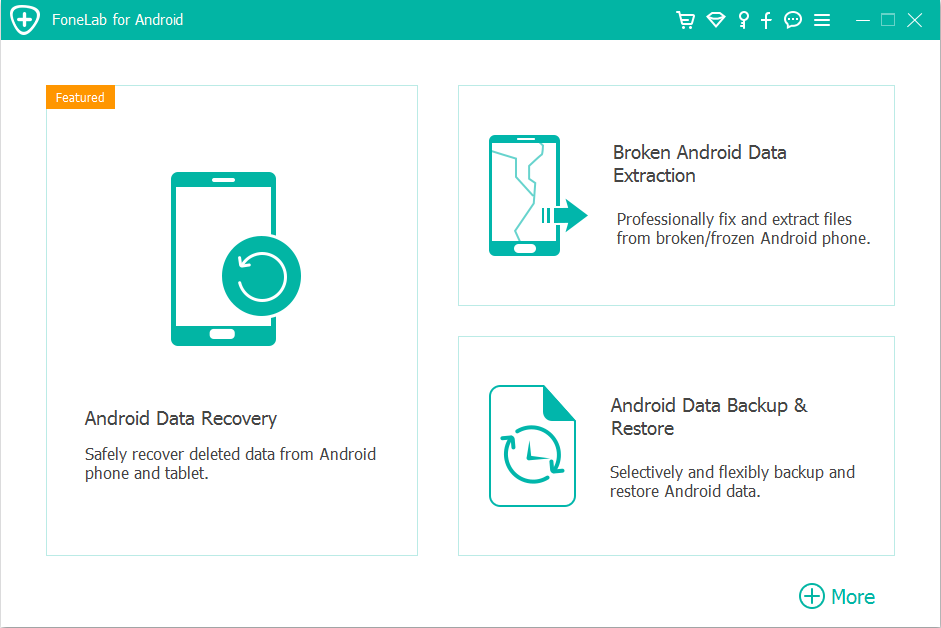
ステップ2。 バックアップモードを選択
表示される次のウィンドウで、XNUMXつの異なるモードから選択する必要があります。XNUMXつはAndroidのものをバックアップするためのもので、もうXNUMXつは作成したバックアップから復元するためのものです。 Huaweiの電話からコンピューターにすべてのデータをバックアップする場合は、「ワンクリックバックアップ」オプションを選択し、必要なファイルの種類を選択して戻す場合は、「」をクリックしてください。デバイスデータバックアップ」オプションを選択し、Huawei製電話をコンピューターに接続します。
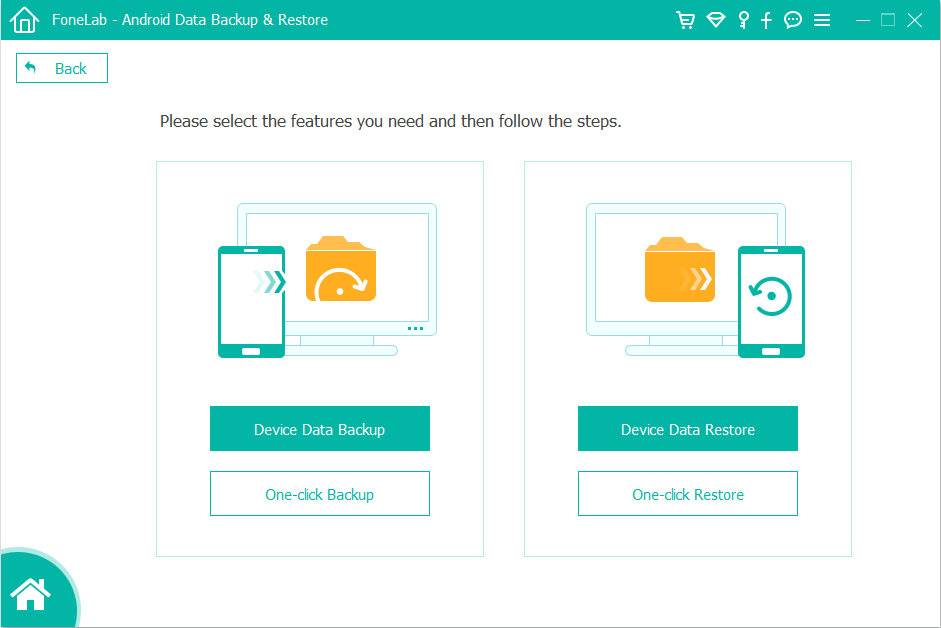
ステップ3 AndroidデバイスでUSBデバッグモードを有効にする
この時点で、AndroidデバイスでUSBデバッグモードを有効にしてプログラムがその内部メモリにアクセスできるようにするように求めるメッセージが表示されます。
デバイスでこれを行った場合は、次の手順にスキップします。 それ以外の場合は、画面の指示に従ってデバイスで有効にする必要があります。 Android 4.2.x以降のバージョンの場合は、[設定]> [端末情報]に移動します。 [ビルド番号]フィールドを見つけて7回タップすると、開発者モードが有効になります。 次に、[設定]> [開発者]オプションに戻り、[USBデバッグ]オプションをオンの位置に切り替えます。
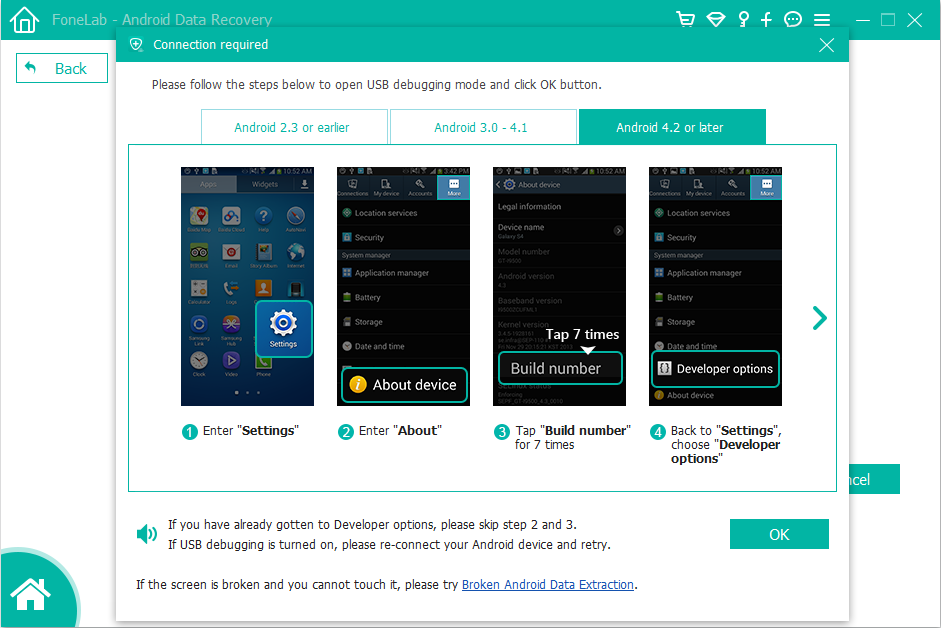
ステップ4 バックアップするファイルの種類を選択する
これを行うと、新しいウィンドウが表示されます。 そこから、バックアップするファイルの種類を選択します。 連絡先、ビデオ、オーディオ、通話履歴、メッセージ、写真、ドキュメントを含むすべてがサポートされています。
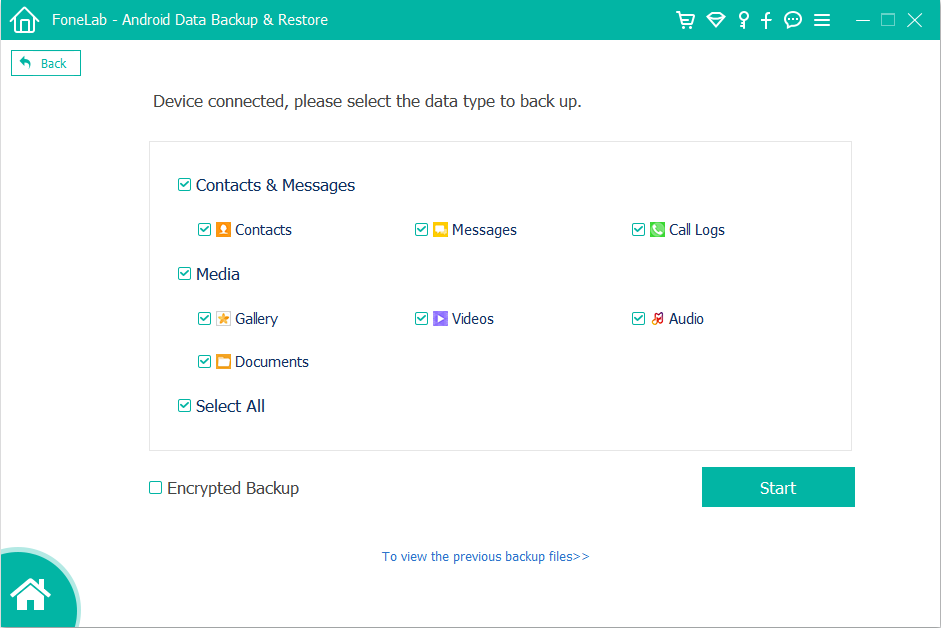
ステップ5 Huawei社からコンピュータへの選択したデータのバックアップ
バックアップしたいファイルを選択した後、右下隅にある「スタート」ボタンをクリックするだけで、出力パス選択用のダイアログボックスが飛び出します。 新しく作成したAndroidデータのコピーを保存するディレクトリを指定するだけです。
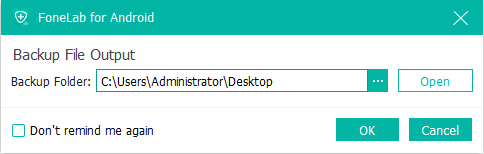
次に、「OK」ボタンをクリックして、Huawei電話からコンピューターにすべてのデータを保存します。 オレンジ色のプログレスバーが表示され、プロセスの完了率を示します。
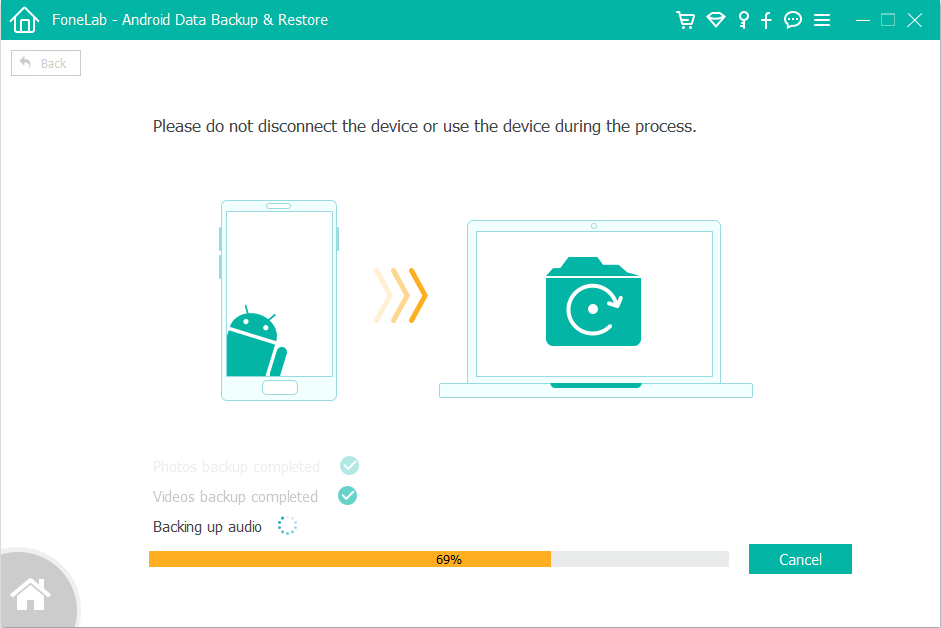
プロセスが完了した後、あなたは今あなたが以前に指定したフォルダの上にある.data拡張子のバックアップファイルを見ることができます。
電話機を工場出荷時の設定に正常にリセットした後、Huawei社の電話機のデータをコンピュータにバックアップしました。バックアップファイルを電話機に再度復元することもできます。
Googleは無料のバックアップサービスも提供しています。お使いの携帯電話が正常に動作している場合は、連絡先、カレンダー、電子メール、システム設定、アプリをGoogleの無料バックアップサービス経由でGoogle Cloudにバックアップすることもできます。
[設定]> [バックアップとリセット]に移動し、[データのバックアップ]と[自動復元]をタップするだけです。 次に、[設定]> [アカウント]に戻り、Googleアカウントをクリックします。 同期アイコン(アプリデータ、Gmail、カレンダー、写真、連絡先、ドキュメントなど)の横にあるチェックボックスをオンにして、バックアップするコンテンツの種類を選択します。
簡単なステップの上で、あなたはあなたの携帯電話のすべてのデータバックアップをしました、今、あなたはハードHuawei電話をハードリセットすることによってHuaweiロック画面パスワード、PIN、パターンと指紋を削除することができます。 例としてHUAWEI P30 PROまたはUNRESPONSIVE HUAWEI P30 PROをハードリセットする方法を取りましょう。
1ステップ。 電源オフ あなたのHUAWEI P30 Proモバイル。
ステップ2 一緒に押し続けます。 音量ダウン+電源ボタン 約10から15秒の間。

ステップ3.モバイル画面にFastbootModeが表示されたら、[ 復旧モード 音量ボタンを使って
ステップ4電源ボタンをタップして確定します。
ステップ5。「選択」ワイプデータを使って3回 音量 ボタンを押して電源ボタンを選択し、操作を確定します。
手順6.音量ボタンを使用して下に移動し、[OK]を選択して、電源キーをXNUMX回押します。
ステップ7。「選択」 戻る"と"再起動システム「。 そしてそれは HUAWEI P30 PROをハードリセットします 携帯電話。
Huawei電話が正しく機能していない、または電話の動作が非常に遅い場合は、Huawei電話を工場出荷時の設定にリセットしてこの問題を解決できます。 Android携帯を工場出荷時設定にリセットした後、すべてのデータと設定が簡単になります。これは、空き容量を増やして携帯電話の速度を上げるための便利な方法の1つです。
あなたが読みたいかもしれません: Androidで内部ストレージを増やす方法
例として、HUAWEI P30 Proを出荷時の設定に復元する方法を取り上げます。
ステップ1。 選択 設定 メニューから
ステップ2 タップする [詳細設定]
ステップ3 タップする バックアップとリセット.
ステップ4 に選択 全データを消去 & リセット電話。 チェック 電話をリセットする 電話機の内部ストレージにあるすべてのデータを削除する場合に限ります。
ステップ5。 選択する すべてを消去する HUAWEI P30 Proスマートフォンを工場出荷時の状態にリセットします。
パスワード、PIN、パターン、指紋なしでHuawei社の電話のロックを解除する方法は2つあります。 Android携帯をハードリセットまたはソフトリセットすると、携帯のすべてが消去されるため、最初にAndroidデータをコンピュータにバックアップする必要があります。
iPhone、iPad、iPod(touch)、Samsung Galaxy S / Note / Tabシリーズ、LG G2 / G3 / G4などをお使いの場合 Androidのロック解除 & iOSロック解除 〜へ Samsung / iPhone / LGのPIN、パスワード、指紋、パターンのロックされた画面を削除します。 デバイスのパスワードを忘れた場合、または中古のSamsung、LG、iPhone、iPadのパスワードがわからない場合。 このiOSロック解除ツールとAndroidロック画面の削除を使用して、5分で不明なパスコードを取り除くことができます。

Phone Toolkit – iOS / Android Unlockツールをダウンロードして、iPhone、Samsung、LGのロックされた画面のロックを解除します。データがまったく失われることはありません。
関連チュートリアル:
データを失わずにiPhoneとiPadのロックを解除する方法
Samsungのロック画面のパターン、ピン、パスワード、および指紋をバイパスする方法
パスワード、PIN、およびパターンを忘れた場合のLG携帯電話のロック解除方法
工場出荷時の状態にリセットした後にHuawei P30 / P30 Proから失われたデータを回復する方法
Huawei P30 / P30 Proから削除した写真を復元する方法
Huawei P30 / P30 Proから削除されたWhatsAppメッセージを回復する方法
Huawei Mate X / 20 / 10でデータを安全にバックアップおよび復元する方法
iTunes / iCloudバックアップをHuaweiに同期させる方法
iPhoneからHuaweiへのデータ転送P30 / P20 / P20 Pro / Mate 20
プロンプト: 次のことを行う必要があり ログイン あなたがコメントすることができる前に。
まだアカウントがありません。 ここをクリックしてください 登録.
コメントはまだありません 何か言って...